
Stage1.设置工作目录和打开文件
将工作目录设置至D:\creo3.4\work\ch07.02\method2,然后打开钣金文件sm_extrude_relief.prt。
说明:在操作此步骤前,将所有窗口关闭,并清除内存中的所有文件。
Stage2.创建图7.2.9所示的钣金平整形态
Step1.单击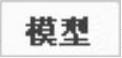 功能选项卡
功能选项卡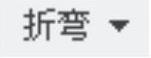 区域中的
区域中的 按钮,系统弹出“平整形态”操控板。
按钮,系统弹出“平整形态”操控板。
Step2.在系统提示下,选取图7.2.10所示的模型表面为固定面。
Step3.单击该操控板中的 按钮,预览所创建的平整形态,然后单击
按钮,预览所创建的平整形态,然后单击 按钮。
按钮。
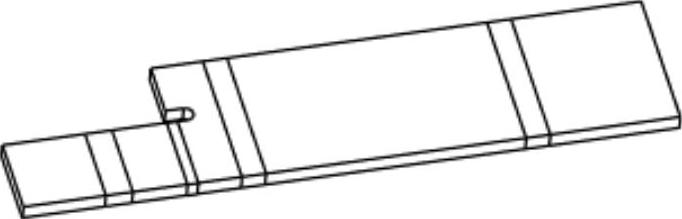
图7.2.9 平整形态钣金件
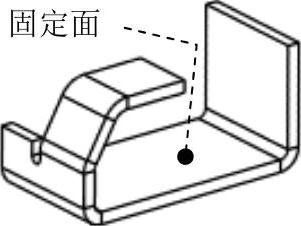
图7.2.10 选取固定面
Stage3.创建简化表示
Step1.单击 功能选项卡
功能选项卡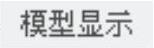 区域中“管理视图”
区域中“管理视图” 节点下的
节点下的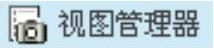 命令,系统弹出“视图管理器”对话框。(www.daowen.com)
命令,系统弹出“视图管理器”对话框。(www.daowen.com)
Step2.在“视图管理器”对话框的 选项卡中单击
选项卡中单击 按钮,接受系统默认的名称,并按Enter键。
按钮,接受系统默认的名称,并按Enter键。
Step3.在 菜单中选择
菜单中选择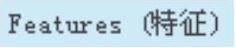 命令,进入
命令,进入 菜单,选择该菜单中的
菜单,选择该菜单中的 命令,选取
命令,选取 为排除项,单击
为排除项,单击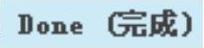 命令,再单击
命令,再单击 命令。
命令。
Step4.单击 按钮,关闭“视图管理器”对话框。
按钮,关闭“视图管理器”对话框。
Stage4.创建钣金工程图
Step1.新建一个工程图文件。单击“新建”按钮 ,在系统弹出的“新建”对话框中,选中
,在系统弹出的“新建”对话框中,选中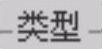 区域中的
区域中的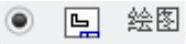 单选项,在
单选项,在 文本框中输入文件名sm_drawing;取消选中
文本框中输入文件名sm_drawing;取消选中 复选框,然后单击
复选框,然后单击 按钮;选取适当的工程图模板或图框格式。在系统弹出的“新建绘图”对话框中,在
按钮;选取适当的工程图模板或图框格式。在系统弹出的“新建绘图”对话框中,在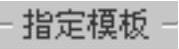 区域中选中
区域中选中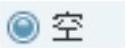 单选项;在
单选项;在 区域中选择图纸的方向为“横向”,再在
区域中选择图纸的方向为“横向”,再在 区域中选择图纸的
区域中选择图纸的 为A2;单击
为A2;单击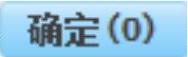 按钮,在系统弹出的“打开表示”对话框中选择
按钮,在系统弹出的“打开表示”对话框中选择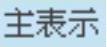 选项,然后单击
选项,然后单击 按钮。
按钮。
Step2.创建图7.2.11所示的展开视图。在绘图区右击,从系统弹出的快捷菜单中选择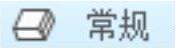 命令;在系统
命令;在系统 的提示下,在屏幕图形区选择一点,此时系统弹出“绘图视图”对话框;在该对话框的
的提示下,在屏幕图形区选择一点,此时系统弹出“绘图视图”对话框;在该对话框的 区域中选择FRONT方向,然后单击
区域中选择FRONT方向,然后单击 按钮;在该对话框的
按钮;在该对话框的 区域中选择
区域中选择 选项,选中
选项,选中 单选项,再输入比例值1.0;单击该对话框中的
单选项,再输入比例值1.0;单击该对话框中的 按钮,完成展开视图的创建。
按钮,完成展开视图的创建。
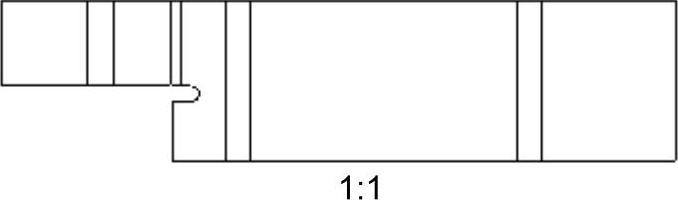
图7.2.11 创建展开视图
Step3.在工程图中添加三维钣金件模型(该模型中不含展平特征)。单击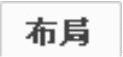 功能选项卡
功能选项卡 区域中的“绘图模型”按钮
区域中的“绘图模型”按钮 ,在系统弹出的
,在系统弹出的 菜单中选择
菜单中选择
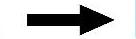
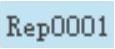 命令,单击
命令,单击 命令;创建新实例的主视图、左视图、俯视图和立体图。
命令;创建新实例的主视图、左视图、俯视图和立体图。
Step4.进行尺寸标注。
Step5.保存工程图文件。
免责声明:以上内容源自网络,版权归原作者所有,如有侵犯您的原创版权请告知,我们将尽快删除相关内容。






